¿Qué es System Healer?
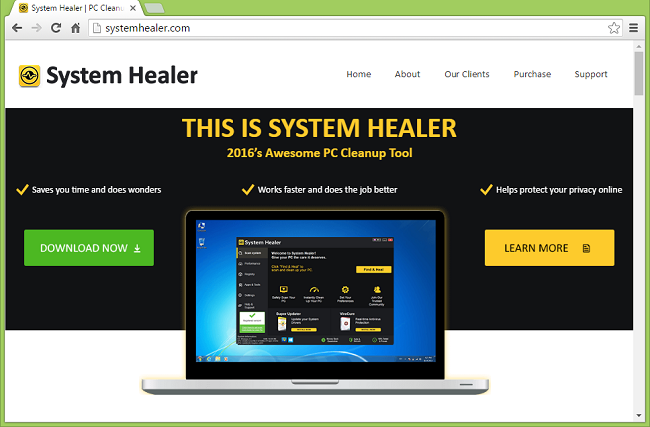
System Healer se anuncia como un optimizador de PC que utiliza tecnologías nuevas y avanzadas y supera todas las demás herramientas de optimización. Sin embargo, muchos usuarios de computadoras que tienen System Healer en sus PC no están tan contentos de tenerlo. System Healer a menudo aparece con notificaciones sobre errores del sistema y solicita a los usuarios que actualicen a la versión paga. Los errores a menudo ni siquiera son reales y las notificaciones están destinadas a asustar a los usuarios para que compren el programa. Si su PC se ve afectada y desea desinstalar System Healer, consulte la guía de eliminación a continuación.
¿Es System Healer Malware?
System Healer es un scareware y un programa potencialmente no deseado (PUP). Los programas scareware les dicen a los usuarios que se detectan algunos problemas o virus en sus computadoras e instan a los usuarios a comprar la versión completa del programa. Los programas basura son programas que generalmente se instalan junto con software gratuito que los usuarios obtienen de los sitios de descarga, si los usuarios no tienen cuidado. Los programas basura pueden ser de alguna utilidad, pero su objetivo principal es generar ingresos, y sus usuarios tienen que soportar anuncios, ventanas emergentes, notificaciones falsas, etc.
Cómo quitar System Healer:
Arrancar en modo seguro
 Windows XP,
Windows XP,  Windows Vista,
Windows Vista,  Ventanas 7:
Ventanas 7:
- Reinicia la computadora.
- Una vez que vea una pantalla de inicio, toque F8 continuamente hasta que aparezca una lista de opciones.
- Con las teclas de flecha, seleccione Modo seguro con funciones de red.
- Prensa Participar.
 8 de Windows,
8 de Windows,  8.1 de Windows,
8.1 de Windows,  Ventanas 10:
Ventanas 10:
- Sujetar Windows clave
 y golpear X clave.
y golpear X clave. - Seleccione Apagar o cerrar sesión.
- Prensa Shift tecla y haga clic en Reanudar.
- Cuando se le solicite que elija una opción, haga clic en Opciones avanzadas => Configuración de inicio.
- Haga Clic en Reanudar en la esquina inferior derecha.
- Después de que Windows se reinicie y le ofrezca una lista de opciones, presione F5 para seleccionar Habilitar el modo seguro con funciones de red.
Use un antivirus para desinstalar System Healer
Descargue un programa anti-malware que sea capaz de encontrar y eliminar scareware.
Otro software que puede eliminar el adware1:
Norton (Windows, macOS, iOS, Android) Es posible que el enlace no funcione correctamente si su país se encuentra actualmente bajo sanciones.
También puede desinstalar System Healer usted mismo siguiendo las instrucciones a continuación.
Desinstalar System Healer manualmente
Windows XP:
- Haga Clic en Inicio.
- En el menú Inicio, seleccione Configuraciones => Panel de Control.
- Encontrar y hacer clic Añadir o eliminar programas.
- Busque System Healer en la lista. Si encuentra la aplicación, resáltela.
- Haga Clic en Eliminar.
Windows Vista:
- Haga Clic en Inicio.
- En el menú Inicio, seleccione Panel de Control.
- Encontrar y hacer clic Desinstalar un programa.
- Busque System Healer en la lista. Si encuentra la aplicación, resáltela.
- Haga Clic en Desinstalar.
Ventanas 7:
- Haga Clic en Inicio.
- En el menú Inicio, seleccione Panel de Control.
- Encuentra y selecciona Programas y características or Desinstalar un programa.
- Busque System Healer en la lista. Si encuentra la aplicación, resáltela.
- Haga Clic en Desinstalar.
Windows 8/Windows 8.1:
- presione y mantenga Windows clave
 y golpear X clave.
y golpear X clave. - Seleccione Programas y características en el menú.
- Busque System Healer en la lista. Si encuentra la aplicación, resáltela.
- Haga Clic en Desinstalar.
Ventanas 10:
- presione y mantenga Windows clave
 y golpear X clave.
y golpear X clave. - Seleccione Programas y características en el menú.
- Busque System Healer en la lista. Si encuentra la aplicación, resáltela.
- Haga Clic en Desinstalar.
Eliminar archivos, carpetas y claves de registro que dejó el encabezado del sistema
Eliminar estas carpetas:
%ProgramFiles%\System Healer
Cómo proteger su PC del System Healer y otros scareware
- Obtenga un potente software anti-malware, capaz de detectar y eliminar PUP. Tener varios escáneres bajo demanda también sería una buena idea.
- No desactive el Control de cuentas de usuario y no utilice una cuenta de administrador en Windows Vista y Windows más reciente. El malware puede causar mucho menos daño en las cuentas de los invitados que de otro modo.
- Descargue y use Adblock, Adblock Plus, uBlock o una de las extensiones confiables similares para bloquear anuncios de terceros en sitios web.
- No descargue software de sitios web no verificados. Puede descargar fácilmente software malicioso; o algunos programas no deseados podrían instalarse junto con la aplicación.
- Al instalar freeware o shareware, sea sensato y no se apresure en el proceso. Elija el modo de instalación Personalizado o Avanzado, busque las casillas de verificación que soliciten su permiso para instalar aplicaciones de terceros y desmárquelas, lea el Acuerdo de licencia de usuario final para asegurarse de que no se instalará nada más. Puede hacer excepciones para las aplicaciones que conoce y en las que confía, por supuesto. Si no es posible negarse a instalar programas no deseados, le recomendamos que cancele la instalación por completo.